U D FØR, O P GØR O G AF R E G N J O B
|
|
|
- Mikkel Vestergaard
- 7 år siden
- Visninger:
Transkript
1 se af Påbegynd Stop midlertidigt Udfør U D FØR, O P GØR O G AF R E G N J O B EN TREP RENØR
2 se af Påbegynd Stop midlertidigt Udfør I N DH OLD SFORTEGN E LSE I NTRODUKTI ON GODKEND I GANGSÆTTELS E AF JOB Søg Vælg Kontrollér oplysninger Skift status Opdatér udskriv PÅBEGYND JOB Søg Vælg Tjek oplyninger Skift status Opdatér STOP JOB MI DLERTI DIG T Søg Vælg Skift status Opdatér UDFØR JOB Søg Vælg Skift status Opdatér OPGØR MÆNGDER PÅ JOB Søg Vælg Opgør planlagte mængder Opgør klarmeldte mængder Opdater
3 se af Påbegynd Stop midlertidigt Udfør Skift status Opdater AFREGN JOB Søg Job Vælg Tjek oplysninger Skift status Opdatér
4 se af Påbegynd Stop midlertidigt Udfør I N TRODU KTI ON Denne instruktion er udarbejdet til det formål at beskrive de processer, man skal igennem når man behandler s i JobManager. De seks overordnede faser, er illustreret i nedenst å- ende figur. Godkend igangsættelse af Påbegynd Stop midlertidigt Udfør Øverst på alle sider, inklusiv denne, er ovenstående figur vist, med det formål at illustrere hvilket emne den pågældende side beskriver ( blå baggrundsfarve i modsætning til grå). Hver fase opdelses i underfaser for at give et overblik over de trin, som skal gennemgås for at fuldgøre den på gældende fase.
5 se af Påbegynd Stop midlertidigt Udfør GODKEN D I GAN GSÆTTE LS E AF JOB For med status Igangsat kan igangsætningen godkendes. Hvis igangsætning af et med statustrin Igangsat ikke kan godkendes, skiftes til statustrin Oprettet for genbehandling af oprettelsen. Proceduren for godkendelse af igangsættelse af er vist herunder. Søg Vælg Kontrollér oplysninger Skift status Opdatér Udskriv S ØG JOB For at åbne det der skal have godkendt igangsættelsen, skal du via JobManager Fors i- den navigere til Job Jobliste, som vist herunder.
6 se af Påbegynd Stop midlertidigt Udfør Herfra åbnes skærmbilledet Jobliste og udvælgelseskriterier kan angives. Sørg for, at udfy l- de Status til Igang sat som udv ælgelseskriterie, som pilen indikerer herunder. Når de ønskede udvælgelseskriterier er tastet ind i Joblisten, vælges knappen som pil 2 indikerer herover. En liste der indeholder egne med statustrin Igang sat kommer nu frem.
7 se af Påbegynd Stop midlertidigt Udfør VÆLG JOB For at redigere i bet og ændre status, skal det vælges i liste n. Tryk på redigeringsikonet ud for det ønskede. Skærmbilledet Opdatér åbnes nu. KONTROLLÉR OPLYSNING ER Tjek at a lle oplysningerne er som aftalt inden du godkender igangsættelsen. SKIFT STATUS For at godkende igangsættelsen af bet, skal du i vinduet Opdatér sætte status til Igangsæt ning godkendt. Dette gøres ved at vælge knappen i højre side af skærmbilledet. Vinduet Status åbner herefter. I dette vindue vælger du status trin Igangsæt ning godkendt som pil 1 herunder markerer. Vælg herefter knappen eller som pil 2 indikerer. Sidstnævnte har den fordel, at den lukker Status dialogen og vender tilbage til siden Opdatér. Nu er j obbet i statustrin Igangsætning godkendt. OPDATÉR JOB Igangsæt ning en gemmes ved at trykke på knappen eller. S idstnæv n- te har den fordel, at den også lukker redigerings skærmbilledet. Nu er igangsætning af bet godkendt og bet er derfor i statustrin Igangsætning godkendt. UDSKRIV JOB Der kan u dskrives en Arbejdsrapport som indeholder følgende : Oplysninger om bets administrative oplysninger. Specificering af:
8 se af Påbegynd Stop midlertidigt Udfør o o o o o o placering (stedfæstelse), indhold, evt. billeder, planlagte mængder, skema for manuel angivelse af faktisk forbrug, samt angivelse af færdigm elding via SMS eller mundtlig indmelding. Arbejdsrapporten kan udskrives fra liste n under Masse - ret o g rapporter, ved at markere et enkelt eller flere, hvortil arbejdsrapport ønskes udskrevet. Se herunder.
9 se af Påbegynd Stop midlertidigt Udfør PÅBEGYN D JOB Dette afsnit beskriver hvordan man påbegynder et. Jobs med status Igangsætning go d- kendt og Midlertidigt stoppet kan påbegyndes. Se proceduren for pågyndelse af et he r- under. Søg Vælg Tjek oplysninger Skift status Opdatér SØG JOB Søg først det der skal påbegyndes via JobManager Forsiden og navigér herfra til Job Jobliste, som vist herunder. Herfra åbnes skærmbilledet Jobliste og udvælgelseskriterier kan angives, så søgningen bl i- ver mere effektiv. Når et skal påbegyndes skal det enten have status Igangsætning go d- kendt eller Midlertidigt stoppet. Udfyld derfor Status til Igang sæ t ning godkendt og Midlertidigt stoppet som udvæ lgelseskriterie, som pil 1 indikerer herun der. Hold ctrl knappen nede for at vælge to statustrin.
10 se af Påbegynd Stop midlertidigt Udfør Tryk herefter på knappen som pil 2 indikerer herover. Herved kommer en liste frem over egne med status Igangsætning godkendt og/ eller Midlertidig stoppet. VÆLG JOB Find i listen det der skal have statustrin Påbegyndt. Tryk ud for Jobbet og siden O p- datér åbner nu for det pågældende. TJEK OPLYNINGER Tjek at alle oplysningerne er som aftalt. SKIFT STATUS For at påbegynde bet, skal du i vinduet Opdatér sætte status til Påbegyndt. Dette g ø- res ved at vælge knappen i højre side af skærmbilledet. Vinduet Status åbner herefter. I dette vindue vælger du status trin Påbegyndt som pil 1 herunder indike rer. Vælg herefter knappen eller som pil 2 indikerer. Sidstnævnte har den fordel, at den lukker Status dialogen og vender tilbage til siden Opdatér.
11 se af Påbegynd Stop midlertidigt Udfør Dette statusskift kan også foretages via en mobil enhed (mobiltelefon). Nu er j obbet i stat u- strin Påbegyndt. OPDATÉR JOB Ændringerne gemmes ved at trykke på knappen eller. S idstnævnte har den fordel, at den også lukker redigerings skærmbilledet.
12 se af Påbegynd Stop midlertidigt Udfør STOP JOB MI DLE RTI DI G T Job med statustrin Påbegyndt kan stoppes midlertidigt, fx hvis det ikke uden videre kan udf ø- res som planlagt og arbejdsområdet rømmes. Når arbejdet genoptages, skal bets statustrin altid skiftes til Påbegyndt (se afsnittet Påb e- gynd ) Søg Vælg Skift status Opdatér SØG JOB For at stoppe et midlertidigt, skal du via JobManager Forsiden navigere til Job Jobl i- ste, som vist herunder. Herfra åbnes skærmbilledet Jobliste og udvælgelseskriterier angives, så søgningen bliver mere effektiv. Kun med status Påbegyndt kan stoppes midlertidigt. Udfyld derfor Status til Påbegynd t, som pil 1 indikerer herunder.
13 se af Påbegynd Stop midlertidigt Udfør Tryk herefter på knappen som pil 2 indikerer herover. Herved kommer en liste frem over egne med status Påbegyndt. VÆLG JOB Find i listen det, der skal have statustrin Påbegyndt. Tryk skærmbilledet Opdatér. ud for Jobbet. H ermed åbnes SKIFT STATUS For at stoppe et påbegyndt midlertidigt, opdateres bet med status Midlertidigt stoppet. Dette gøres ved at vælge knappen i højre side af skærmbilledet. Vinduet Status åbner herefter. I dette vindue vælger du status trin Midlertidigt stoppet som pil 1 herunder indikerer. Vælg herefter knappen eller som pil 2 indikerer. Sidstnævnte har den fordel, at den lukker Status dialogen og vender tilbage til siden Opdatér.
14 se af Påbegynd Stop midlertidigt Udfør Dette status skift kan også foretages via en mobil enhed (mobiltelefon). OPDATÉR JOB Ændringerne gemmes ved at trykke på knappen eller. S idstnævnte har den fordel, at den også lukker redigerings skærmbilledet. Nu er j obbet i statustrin Midlertidigt stoppet.
15 se af AC Påbegynd Stop midlertidigt Udfør U DFØR JOB Job med statustrin Igangsætning godkendt eller Påbegyndt kan færdigmeldes med statu s- skift Udført. P roceduren for dette afsnit er vist herunder. Søg Vælg Skift status Opdatér SØG JOB For at skifte status på et til udfør t, skal du via JobManager Forsiden navigere til Job Jobliste, som vist herunder. Herfra åbnes skærmbilledet Jobliste og udvælgelseskriterier kan angives, så søgningen bl i- ver mere effektiv. Når et skal udføres skal det have status Igangsætning godkendt eller Påbegyndt. Udfyld derfor Status til Igangsætning godkendt og/ eller Påbegynd t, som pil 1 i n- dikerer herunder.
16 se af AC Påbegynd Stop midlertidigt Udfør Tryk herefter på knappen som pil 2 indikerer herover. Herved kommer en liste frem over egne der i dette tilfælde har status Påbegyndt. VÆLG JOB Find i listen det der skal have statustrin Udført. Tryk åbnes skærmbilledet Opdatér. ud for det ønskede. Herved SKIFT STATUS Gør følgende for at skifte status og dermed færdigmelde et. Vælg knappen højre side af skærmbilledet. Vinduet Status åbner herefter. I dette vindue vælger du status trin Udført som pil 1 herunder indikerer. Vælg herefter kna p- pen eller som pil 2 indikerer. Sidstnævnte har den fordel, at den lukker Status dialogen og vender tilbage til siden Opdatér. i
17 se af AC Påbegynd Stop midlertidigt Udfør OPDATÉR Ændringerne gemmes endeligt ved at trykke på knappen eller. S idstnævnte har den fordel, at den også lukker redigerings skærmbilledet. Nu er bet i statustrin Udført.
18 se af Påbegynd Stop midlertidigt AC Udfør OPGØR MÆN GDE R PÅ JOB For med statustrin Udført kan de faktisk forbrugte mængder opgøres. Dette er beskrevet i indeværende afsnit og p roceduren er vist herunder. Søg Vælg Opgør planlagte mængder Opgør klarmeldte mængder Opdatér Skift status Opdatér SØG JOB For at opgøre de faktisk forbrugte mængder på et, skal du via JobManager Forsiden n a- vigere til Job Jobliste, som vist herunder. Herfra åbnes skærmbilledet Jobliste og udvælgelseskriterier kan angives, så søgningen bl i- ver mere effektiv. Når et skal have opgjort faktisk forbrugte mængd er, skal det have st a- tus Udført. Udfyld derfor Status til Udført, som pil 1 indikerer herunder.
19 se af Påbegynd Stop midlertidigt AC Udfør Tryk herefter på knappen som pil 2 indikerer herover. Herved kommer en liste frem over egne der i dette tilfælde har status Udført. VÆLG JOB Find i listen det der skal have opgjort mængder. Tryk skærmbilledet Opdatér. ud for Jobbet. Herved åbnes OPGØR PLANLAGTE MÆNG DER For hvor der kun er udført mængder på nogle eller alle planlagte tilbudslisteposter gøres følgende: Sæt hak ud for de poster der skal godkendes, i listen Planlagte mængder som pil 1 indikerer herunder. Tryk på knappen Fr a planlagte (pil 2).
20 se af Påbegynd Stop midlertidigt AC Udfør Herved åbnes et nyt skærmbillede der viser de planlagte poster. Tjek og ret mængderne, så de svarer til dem der skal afregnes som udført, og tryk på knappen. Nu fremgår de opgjorte mængder af listen Færdigmeldte/klarmeldte mængder nederst i skærmbilledet. NB! Det er vigtigt, at der ikke er mængden 0 (nul) på nogle af bene, da dette vil medføre en fejl ved låsning af aconto. Tryk på knappen på siden Opdatér for at gemme oplysningerne i databasen. Linjer i listen Færdigmeldte/klarmeldte mængder kan slettes, hvis de IKKE har status go d- kendt. Linjen slettes ved at klikke på den pågældende linjens efterfulgt af knappen. OPGØR KLARMELDTE MÆN GDER For hvor der skal afregnes mængd er på poster der ikke indgår i Pla nlagte mængder, a n- vendes en af følgende tre metoder: 1. For poster der afregnes med priser fra tilbudslisten, og hvor mængderne nedskrives på entreprisens tilbudsliste: Tryk på knappen. Herved anvendes tilbudslistens enhedspriser, og den planlagte mængde p å posterne i tilbudslisten nedskrives. Indtast de mængder der planlægges anvendt, i hver enkelt post i TBL. 2. For poster der afregnes med priser fra tilbudslisten, men uden at de planlagte mæn g- der nedskrives: Tryk på. Herved anvendes tilbudslistens enheds priser, men de planlagte mængder nedskrives ikke. Indtast de mængder der planlægges anvendt, i hver enkelt post i TBL. 3. For poster der afregnes med enhedspriser der ikke fremgår af tilbudslisten: Tryk på. Herved åbnes et vindue hvor man kan oprette en supplerende tilbudsliste: Planlagt pris uden for prislisten. Opret posten med navn, enhedspris og antal der skal afregnes. Tryk på knappen på siden Opdatér for at gemme oplysningerne i databasen.
21 se af Påbegynd Stop midlertidigt AC Udfør Linjer i listen Færdigmeldte/klarmeldte mængder kan slettes, hvis de IKKE har status go d- kendt. Linjen slettes ved at klikke på den pågældende linjens efterfulgt af knappen. OPDATER Tryk på knappen på siden Opdatér for at gemme oplysningerne i databasen. SKIFT STATUS Skift statustrin på bet til Mængder opgjort ved at vælge knappen af skærmbilledet. Vinduet Status åbner herefter. i højre side I dette vindue vælger du status trin Mængder opgjort som pil 1 indikerer herunder. Vælg he r- efter knappen eller som pil 2 indikerer. Sidstnævnte har den fordel, at den lukker Status dialogen og vender tilbage til siden Opdatér. For at gemme den valgte status p å bet, skal bet opdateres. OPDATER Ændringerne gemmes endeligt ved at trykke på knappen eller. S idstnævnte har den fordel, at den også lukker redigerings skærmbilledet. Nu er mængderne opgjort på bet og bet i statustrin Mængder opgjort.
22 se af AC Påbegynd Stop midlertidigt Udfør AF RE GN JOB Dette afsnit omhandler det at afregne et. Når entreprisestyreren har godkendt mængde r- ne, kan bet afregnes. Afregning af sker ved at danne en acontobegæring, se materialet omkring Acontobeg æ- ringer. I acontobegæringen opsamles, for alle inden for en entreprise, alle linjer med godkendt mængdeopgørelse. Herefter skiftes statustrin på bet til Slutafregnet. Proceduren for dette afsnit er vist heru n- der. Søg Vælg Tjek oply sninger Skift status Opdatér SØG JOB For at afregne et, skal du via JobManager Forsiden navigere til Job herunder. Jobliste, som vist Herfra åbnes skærmbilledet Jobliste og udvælgelseskriterier kan angives, så søgningen bl i- ver mere effektiv. Som udvælgelseskriterium angives med statustrin Godkendt til afre g-
23 se af AC Påbegynd Stop midlertidigt Udfør ning og evt. Opgavenr. eller Entreprise. Herved kommer en liste frem over med statustrin Godkendt til slutafregning på det givne opgavenr. eller den givne entr eprise. VÆLG JOB Find i listen det der skal have status Slutafregnet og t ryk på ikonet ud for Jobbet. He r- ved åbnes skærmbilledet Opdatér. TJEK OPLYSNINGER Tjek at alle oplysningerne er som aftalt. Påfør evt. eget fakturanr. i feltet Entreprenørens reference hvis det er relevant. SKIFT STATUS Skift statustrin på bet til Midlertidigt stoppet hvis det skal delafregnes. Hvis bet skal slutafregnes skifter du status til Slutafregnet ved at vælge knappen i højre side af skærmbilledet. Vinduet Status åbner herefter. I dette vindue vælger du status trin Slutafregnet som pil 1 indikerer herunder. Vælg herefter knappen eller som pil 2 indikerer. Sidstnævnte har den fordel, at den lukker Status dialogen og vender tilbage til siden Opdatér. Hvis du valgte statustrin Midlertidigt stoppet kan bet opgøres og afreg nes igen. Nu er ovenstående dog i statustrin Slutafregnet og er slutafregnet. OPDATÉR Afregningen gemmes endeligt ved at trykke på knappen eller. S ids t- nævnte har den fordel, at den også lukker redigerings skærmbilledet.
UDFØR, OPGØR OG AFREGN JOB
 DATO DOKUMENT SAGSBEHANDLER MAIL TELEFON 13. maj 2016 Version 1.2 JobManager supporten Jobmanager@vd.dk 7244 7300 UDFØR, OPGØR OG AFREGN JOB ENTREPRENØR Guldalderen 12 2640 Hedehusene vd@vd.dk EAN 5798000893450
DATO DOKUMENT SAGSBEHANDLER MAIL TELEFON 13. maj 2016 Version 1.2 JobManager supporten Jobmanager@vd.dk 7244 7300 UDFØR, OPGØR OG AFREGN JOB ENTREPRENØR Guldalderen 12 2640 Hedehusene vd@vd.dk EAN 5798000893450
GODKEND OG AFSTEM JOB
 DATO DOKUMENT SAGSBEHANDLER MAIL TELEFON 1. september 2015 Version 1.2 JobManager supporten Jobmanager@vd.dk 7244 7300 GODKEND OG AFSTEM JOB ENTREPRISESTYRER Guldalderen 12 2640 Hedehusene vd@vd.dk EAN
DATO DOKUMENT SAGSBEHANDLER MAIL TELEFON 1. september 2015 Version 1.2 JobManager supporten Jobmanager@vd.dk 7244 7300 GODKEND OG AFSTEM JOB ENTREPRISESTYRER Guldalderen 12 2640 Hedehusene vd@vd.dk EAN
OPRET OG IGANGSÆT JOB
 DATO DOKUMENT SAGSBEHANDLER MAIL TELEFON 12. maj 2016 Version 1.1 JobManager supporten Jobmanager@vd.dk 7244 7300 OPRET OG IGANGSÆT JOB ENTREPRENØR Guldalderen 12 2640 Hedehusene vd@vd.dk EAN 5798000893450
DATO DOKUMENT SAGSBEHANDLER MAIL TELEFON 12. maj 2016 Version 1.1 JobManager supporten Jobmanager@vd.dk 7244 7300 OPRET OG IGANGSÆT JOB ENTREPRENØR Guldalderen 12 2640 Hedehusene vd@vd.dk EAN 5798000893450
GODKEND OG AFSTEM JOB
 DATO DOKUMENT SAGSBEHANDLER MAIL TELEFON 13. maj 2016 Version 1.2 JobManager supporten Jobmanager@vd.dk 7244 7300 GODKEND OG AFSTEM JOB ENTREPRISESTYRER Guldalderen 12 2640 Hedehusene vd@vd.dk EAN 5798000893450
DATO DOKUMENT SAGSBEHANDLER MAIL TELEFON 13. maj 2016 Version 1.2 JobManager supporten Jobmanager@vd.dk 7244 7300 GODKEND OG AFSTEM JOB ENTREPRISESTYRER Guldalderen 12 2640 Hedehusene vd@vd.dk EAN 5798000893450
OPRET OG IGANGSÆT JOB
 DATO DOKUMENT SAGSBEHANDLER MAIL TELEFON 13. maj 2016 Version 1.3 JobManager supporten Jobmanager@vd.dk 7244 7300 OPRET OG IGANGSÆT JOB ENTREPRISESTYRER Guldalderen 12 2640 Hedehusene vd@vd.dk EAN 5798000893450
DATO DOKUMENT SAGSBEHANDLER MAIL TELEFON 13. maj 2016 Version 1.3 JobManager supporten Jobmanager@vd.dk 7244 7300 OPRET OG IGANGSÆT JOB ENTREPRISESTYRER Guldalderen 12 2640 Hedehusene vd@vd.dk EAN 5798000893450
OPRET OG IGANGSÆT JOB
 DATO DOKUMENT SAGSBEHANDLER MAIL TELEFON 1. september 2015 Version 1.2 JobManager supporten Jobmanager@vd.dk 7244 7300 OPRET OG IGANGSÆT JOB ENTREPRENØR Guldalderen 12 2640 Hedehusene vd@vd.dk EAN 5798000893450
DATO DOKUMENT SAGSBEHANDLER MAIL TELEFON 1. september 2015 Version 1.2 JobManager supporten Jobmanager@vd.dk 7244 7300 OPRET OG IGANGSÆT JOB ENTREPRENØR Guldalderen 12 2640 Hedehusene vd@vd.dk EAN 5798000893450
BEHANDLING AF ACONTOBEGÆRING
 DATO DOKUMENT SAGSBEHANDLER MAIL TELEFON 1. februar 2016 Version 1.2 JobManager supporten Jobmanager@vd.dk 7244 7300 BEHANDLING AF ACONTOBEGÆRING ENTREPRISESTYRER Guldalderen 12 2640 Hedehusene vd@vd.dk
DATO DOKUMENT SAGSBEHANDLER MAIL TELEFON 1. februar 2016 Version 1.2 JobManager supporten Jobmanager@vd.dk 7244 7300 BEHANDLING AF ACONTOBEGÆRING ENTREPRISESTYRER Guldalderen 12 2640 Hedehusene vd@vd.dk
DATO DOKUMENT SAGSBEHANDLER MAIL TELEFON. 17. december 2015 Version 1.2 JobManager supporten
 DATO DOKUMENT SAGSBEHANDLER MAIL TELEFON 17. december 2015 Version 1.2 JobManager supporten Jobmanager@vd.dk 7244 7300 AFGIV TILBUD ENTREPRENØR Guldalderen 12 2640 Hedehusene vd@vd.dk EAN 5798000893450
DATO DOKUMENT SAGSBEHANDLER MAIL TELEFON 17. december 2015 Version 1.2 JobManager supporten Jobmanager@vd.dk 7244 7300 AFGIV TILBUD ENTREPRENØR Guldalderen 12 2640 Hedehusene vd@vd.dk EAN 5798000893450
DATO DOKUMENT SAGSBEHANDLER MAIL TELEFON. 11. maj 2016 Version 1.2 JobManager supporten
 DATO DOKUMENT SAGSBEHANDLER MAIL TELEFON 11. maj 2016 Version 1.2 JobManager supporten Jobmanager@vd.dk 7244 7300 INDRAPPORTERING INDRAPPORTØR Guldalderen 12 2640 Hedehusene vd@vd.dk EAN 5798000893450
DATO DOKUMENT SAGSBEHANDLER MAIL TELEFON 11. maj 2016 Version 1.2 JobManager supporten Jobmanager@vd.dk 7244 7300 INDRAPPORTERING INDRAPPORTØR Guldalderen 12 2640 Hedehusene vd@vd.dk EAN 5798000893450
KLARMELD ET KONTRAKTARBEJDE
 DATO DOKUMENT SAGSBEHANDLER MAIL TELEFON 17. december 2015 Version 1.2 JobManager supporten Jobmanager@vd.dk 7244 7300 KLARMELD ET KONTRAKTARBEJDE ENTREPRENØR Guldalderen 12 2640 Hedehusene vd@vd.dk EAN
DATO DOKUMENT SAGSBEHANDLER MAIL TELEFON 17. december 2015 Version 1.2 JobManager supporten Jobmanager@vd.dk 7244 7300 KLARMELD ET KONTRAKTARBEJDE ENTREPRENØR Guldalderen 12 2640 Hedehusene vd@vd.dk EAN
KLARMELD ET KONTRAKTARBEJDE
 DATO DOKUMENT SAGSBEHANDLER MAIL TELEFON 8. april 2016 Version 1.3 JobManager supporten Jobmanager@vd.dk 7244 7300 KLARMELD ET KONTRAKTARBEJDE ENTREPRENØR Guldalderen 12 2640 Hedehusene vd@vd.dk EAN 5798000893450
DATO DOKUMENT SAGSBEHANDLER MAIL TELEFON 8. april 2016 Version 1.3 JobManager supporten Jobmanager@vd.dk 7244 7300 KLARMELD ET KONTRAKTARBEJDE ENTREPRENØR Guldalderen 12 2640 Hedehusene vd@vd.dk EAN 5798000893450
BEHANDLING AF ACONTOBEGÆRING
 DATO DOKUMENT SAGSBEHANDLER MAIL TELEFON 1.februar 2016 Version 1.2 JobManager supporten Jobmanager@vd.dk 7244 7300 BEHANDLING AF ACONTOBEGÆRING ENTREPRENØR Guldalderen 12 2640 Hedehusene vd@vd.dk EAN
DATO DOKUMENT SAGSBEHANDLER MAIL TELEFON 1.februar 2016 Version 1.2 JobManager supporten Jobmanager@vd.dk 7244 7300 BEHANDLING AF ACONTOBEGÆRING ENTREPRENØR Guldalderen 12 2640 Hedehusene vd@vd.dk EAN
KLARMELD EKSTRAARBEJDE TIL AFREGNING
 DATO DOKUMENT SAGSBEHANDLER MAIL TELEFON 8. april 2016 Version 1.2 JobManager supporten Jobmanager@vd.dk 7244 7300 KLARMELD EKSTRAARBEJDE TIL AFREGNING ENTREPRENØR Guldalderen 12 2640 Hedehusene vd@vd.dk
DATO DOKUMENT SAGSBEHANDLER MAIL TELEFON 8. april 2016 Version 1.2 JobManager supporten Jobmanager@vd.dk 7244 7300 KLARMELD EKSTRAARBEJDE TIL AFREGNING ENTREPRENØR Guldalderen 12 2640 Hedehusene vd@vd.dk
BEHANDLING AF ACONTOBEGÆRING
 DATO DOKUMENT SAGSBEHANDLER MAIL TELEFON 12. maj 2016 Version 1.2 JobManager supporten Jobmanager@vd.dk 7244 7300 BEHANDLING AF ACONTOBEGÆRING DEBITORBOGHOLDEREN Dan næste acontobegæring INDHOLDSFORTEGNELSE
DATO DOKUMENT SAGSBEHANDLER MAIL TELEFON 12. maj 2016 Version 1.2 JobManager supporten Jobmanager@vd.dk 7244 7300 BEHANDLING AF ACONTOBEGÆRING DEBITORBOGHOLDEREN Dan næste acontobegæring INDHOLDSFORTEGNELSE
BEHANDLING AF ACONTOBEGÆRING
 DATO DOKUMENT SAGSBEHANDLER MAIL TELEFON 12.maj 2016 Version 1.2 JobManager supporten Jobmanager@vd.dk 7244 7300 BEHANDLING AF ACONTOBEGÆRING SAP-OPGAVEANSVARLIG Guldalderen 12 2640 Hedehusene vd@vd.dk
DATO DOKUMENT SAGSBEHANDLER MAIL TELEFON 12.maj 2016 Version 1.2 JobManager supporten Jobmanager@vd.dk 7244 7300 BEHANDLING AF ACONTOBEGÆRING SAP-OPGAVEANSVARLIG Guldalderen 12 2640 Hedehusene vd@vd.dk
JobManager,- Quick Guide
 JobManager,- Quick Guide Kom godt i gang og effektivt videre Overblik Vejledning Hjælp Hvad er JobManager? JobManager er Vejdirektoratets entreprisestyringssystem. Det understøtter samarbejdet mellem bestiller/entreprisestyrer
JobManager,- Quick Guide Kom godt i gang og effektivt videre Overblik Vejledning Hjælp Hvad er JobManager? JobManager er Vejdirektoratets entreprisestyringssystem. Det understøtter samarbejdet mellem bestiller/entreprisestyrer
DATO DOKUMENT SAGSBEHANDLER MAIL TELEFON. 26. april 2016 Version 2.1 JobManager supporten
 DATO DOKUMENT SAGSBEHANDLER MAIL TELEFON 26. april 2016 Version 2.1 JobManager supporten Jobmanager@vd.dk 7244 7300 ACONTOBEGÆRING ENTREPRISESTYRER, ENTREPRENØR, DEBITORBOGHOLDER, SAP OPGAVEANSVARLIG Guldalderen
DATO DOKUMENT SAGSBEHANDLER MAIL TELEFON 26. april 2016 Version 2.1 JobManager supporten Jobmanager@vd.dk 7244 7300 ACONTOBEGÆRING ENTREPRISESTYRER, ENTREPRENØR, DEBITORBOGHOLDER, SAP OPGAVEANSVARLIG Guldalderen
DATO DOKUMENT SAGSBEHANDLER MAIL TELEFON. 17. december 2015 Version 1.0 JobManager supporten 7244 7422
 DATO DOKUMENT SAGSBEHANDLER MAIL TELEFON 17. december 2015 Version 1.0 JobManager supporten Jobmanager@vd.dk 7244 7422 STEDFORTRÆDER FOR 2. GODKENDER Guldalderen 12 2640 Hedehusene vd@vd.dk EAN 5798000893450
DATO DOKUMENT SAGSBEHANDLER MAIL TELEFON 17. december 2015 Version 1.0 JobManager supporten Jobmanager@vd.dk 7244 7422 STEDFORTRÆDER FOR 2. GODKENDER Guldalderen 12 2640 Hedehusene vd@vd.dk EAN 5798000893450
DATO DOKUMENT SAGSBEHANDLER MAIL TELEFON. 24. august 2015 Version 1.2 JobManager supporten
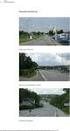 DATO DOKUMENT SAGSBEHANDLER MAIL TELEFON 24. august 2015 Version 1.2 JobManager supporten Jobmanager@vd.dk 7244 7300 BEHANDLING AF TILBUD ENTREPRISESTYRER Guldalderen 12 2640 Hedehusene vd@vd.dk EAN 5798000893450
DATO DOKUMENT SAGSBEHANDLER MAIL TELEFON 24. august 2015 Version 1.2 JobManager supporten Jobmanager@vd.dk 7244 7300 BEHANDLING AF TILBUD ENTREPRISESTYRER Guldalderen 12 2640 Hedehusene vd@vd.dk EAN 5798000893450
HåndOffice spiller ret og opret
 HåndOffice spiller ret og opret For at kunne indtaste individuelle resultater for Liga og 1. divisions kampe skal spillere og officials være oprettet og placeret på et hold. Kvikguide. 1. Find Hold søg
HåndOffice spiller ret og opret For at kunne indtaste individuelle resultater for Liga og 1. divisions kampe skal spillere og officials være oprettet og placeret på et hold. Kvikguide. 1. Find Hold søg
Bolig - Grundmodul Brugervejledning Funktionstaster
 NEMT OG EFFEKTIVT - Ejendomsadministration Bolig - Grundmodul Brugervejledning Funktionstaster BOULEVARDEN 19E 7100 VEJLE LERSØ PARKALLE 101 2100 KØBENHAVN Ø TLF. 76 42 11 00 WWW.UNIK.DK Indholdsfortegnelse
NEMT OG EFFEKTIVT - Ejendomsadministration Bolig - Grundmodul Brugervejledning Funktionstaster BOULEVARDEN 19E 7100 VEJLE LERSØ PARKALLE 101 2100 KØBENHAVN Ø TLF. 76 42 11 00 WWW.UNIK.DK Indholdsfortegnelse
Linket viser jer frem til billedet nedenfor, her skal du blot skrive jeres brugernavn og adgangskode. Indtast din adgangskode her:
 Brugervejledning til håndtering af respondenter til MUS i SurveyXact Indledning Denne manual beskriver, hvordan SurveyXact kan anvendes til forberedelse af MUS. Der tages udgangspunkt i handlinger, den
Brugervejledning til håndtering af respondenter til MUS i SurveyXact Indledning Denne manual beskriver, hvordan SurveyXact kan anvendes til forberedelse af MUS. Der tages udgangspunkt i handlinger, den
Vejledning til KITOS 2.0
 Organisation - Opret ny underenhed Opret ny underenhed Klik Modulet Organisation Klik på undermenupunktet Organisation Klik på den enhed i organisationsfiguren, som den nye enhed skal høre under Klik på
Organisation - Opret ny underenhed Opret ny underenhed Klik Modulet Organisation Klik på undermenupunktet Organisation Klik på den enhed i organisationsfiguren, som den nye enhed skal høre under Klik på
4.2 Sådan kopierer du på Aalborg Bibliotekerne... 11. 4.1 Identificer dig på kopimaskinen... 11
 Indholdsfortegnelse 1. Sådan opretter du en konto i s kopi-/printsystem... 2 1.1 Opret kopi-/printkonto hjemmefra... 2 1.2 Aktivering af din kopi-/printkonto... 3 2. Sådan indbetaler du penge på din kopi-/printkonto...
Indholdsfortegnelse 1. Sådan opretter du en konto i s kopi-/printsystem... 2 1.1 Opret kopi-/printkonto hjemmefra... 2 1.2 Aktivering af din kopi-/printkonto... 3 2. Sådan indbetaler du penge på din kopi-/printkonto...
Kvikmanual til FacilityNet
 Kvikmanual til FacilityNet Om FacilityNet?... 2 Trin 1 - Aktiver din brugerprofil... 3 Trin 2: Opret ny bestilling... 4 Trin 3: Vælg varer... 5 Trin 4: Indtast ordreinformationer... 6 Trin 5: Indtast mødedeltagere...
Kvikmanual til FacilityNet Om FacilityNet?... 2 Trin 1 - Aktiver din brugerprofil... 3 Trin 2: Opret ny bestilling... 4 Trin 3: Vælg varer... 5 Trin 4: Indtast ordreinformationer... 6 Trin 5: Indtast mødedeltagere...
Aktivitetsindtastning. Sådan skriver du fx arbejde, sygdom og ferie på dagpengekortet, efterlønskortet etc.
 Aktivitetsindtastning Sådan skriver du fx arbejde, sygdom og ferie på dagpengekortet, efterlønskortet etc. Hvad er aktiviteter? Her kan du læse, hvordan du skriver fx arbejdstimer, sygdom og ferie på dit
Aktivitetsindtastning Sådan skriver du fx arbejde, sygdom og ferie på dagpengekortet, efterlønskortet etc. Hvad er aktiviteter? Her kan du læse, hvordan du skriver fx arbejdstimer, sygdom og ferie på dit
Vejledning. TEA Grønland. Prøveafvikling Trin for trin. skoleåret 2013/14
 Vejledning TEA Grønland Prøveafvikling Trin for trin skoleåret 2013/14 1 Indhold Opret prøverne... 3 Afstemning af tilmeldinger til prøver... 3 Indberet detaljer på prøverne... 3 Indberetning af tekstopgivelser...
Vejledning TEA Grønland Prøveafvikling Trin for trin skoleåret 2013/14 1 Indhold Opret prøverne... 3 Afstemning af tilmeldinger til prøver... 3 Indberet detaljer på prøverne... 3 Indberetning af tekstopgivelser...
NAVOKAT 2014 Kom godt i gang
 NAVOKAT 2014 Kom godt i gang VEJLEDNING Version 1.00 abakion a/s Maj 2014/TJE INDHOLDSFORTEGNELSE 1 KONFLIKTTJEK OG SØGNING... 3 2 KLIENTKORT... 4 2.1 OPRET KLIENT... 5 2.1.1 Generelt... 6 2.1.2 Korrespondance...
NAVOKAT 2014 Kom godt i gang VEJLEDNING Version 1.00 abakion a/s Maj 2014/TJE INDHOLDSFORTEGNELSE 1 KONFLIKTTJEK OG SØGNING... 3 2 KLIENTKORT... 4 2.1 OPRET KLIENT... 5 2.1.1 Generelt... 6 2.1.2 Korrespondance...
Et forløb er en beskrivelse af et undervisningsforløb, som en klasse har gennemført.
 Indholdsfortegnelse Undervisningsressourcer... 2 Adgang... 2 Forløb... 3 Opret... 3 Rediger... 4 Slet... 4 Fag... 4 Emner... 4 Galleri... 5 Rediger... 5 Slet... 6 Undervisningsressourcer Undervisningsressourcer
Indholdsfortegnelse Undervisningsressourcer... 2 Adgang... 2 Forløb... 3 Opret... 3 Rediger... 4 Slet... 4 Fag... 4 Emner... 4 Galleri... 5 Rediger... 5 Slet... 6 Undervisningsressourcer Undervisningsressourcer
Brugervejledning til. Vejleder
 Brugervejledning til Vejleder UDARBEJDET AF DINO BABIC 12. AUGUST 2016 ADGANG TIL LOGBOGEN... 2 MIN PROFIL... 6 ÆNDRING AF KODEORD... 7 KALENDER... 8 KOMPETENCEOVERSIGT... 9 UDDANNELSESLÆGER... 10 KOMPETENCER
Brugervejledning til Vejleder UDARBEJDET AF DINO BABIC 12. AUGUST 2016 ADGANG TIL LOGBOGEN... 2 MIN PROFIL... 6 ÆNDRING AF KODEORD... 7 KALENDER... 8 KOMPETENCEOVERSIGT... 9 UDDANNELSESLÆGER... 10 KOMPETENCER
Manual og Hjælp Skoletasken 2
 Manual og Hjælp Skoletasken 2 I Skoletasken 2 - Hjælp Indhold I Introduktion 1 Velkomst 2... 2 2 Systemkrav... 2 3 Installation... 3 4 Skoletasken... 8 II Opsætning 10 1 Systemopsætning... 10 2 Bogopsætning...
Manual og Hjælp Skoletasken 2 I Skoletasken 2 - Hjælp Indhold I Introduktion 1 Velkomst 2... 2 2 Systemkrav... 2 3 Installation... 3 4 Skoletasken... 8 II Opsætning 10 1 Systemopsætning... 10 2 Bogopsætning...
Oktober Dokumentpakker
 Oktober 2017 Dokumentpakker Dokumentpakkerne er et værktøj til at udskrive dynamiske breve, som har en standardtekst i brevet, og hvor der automatisk sættes blandt andet patientens navn, adresse og aftaletid
Oktober 2017 Dokumentpakker Dokumentpakkerne er et værktøj til at udskrive dynamiske breve, som har en standardtekst i brevet, og hvor der automatisk sættes blandt andet patientens navn, adresse og aftaletid
Opret og rediger protokol
 Eksamen Protokoller Opret protokol (genvej: Alt + M og E-P-O) RE127 Opret eksamensprotokol: Felter markeret med * (stjerne) er obligatoriske og skal udfyldes. 1 Status: Administrativ enhed*: Termin*: Eksamenstype*:
Eksamen Protokoller Opret protokol (genvej: Alt + M og E-P-O) RE127 Opret eksamensprotokol: Felter markeret med * (stjerne) er obligatoriske og skal udfyldes. 1 Status: Administrativ enhed*: Termin*: Eksamenstype*:
Vejledning til Kilometer Registrering
 Vejledning til Kilometer Registrering iphone Appen som holder styr på dit firma og privat kørsel. Udviklet af Trisect Development 2011. www.trisect.dk For iphone version 4.2 og nyere. Med Kilometer Registrering
Vejledning til Kilometer Registrering iphone Appen som holder styr på dit firma og privat kørsel. Udviklet af Trisect Development 2011. www.trisect.dk For iphone version 4.2 og nyere. Med Kilometer Registrering
Brugervejledning VolvoPentaShop B2C vers.1
 Brugervejledning VolvoPentaShop B2C vers.1 1 - Ordreindtastning 1.1 Samlet ordreproces 1.2 Oprettelse af en quick-ordre 1.3 Opret ordre fra gemte lister 1.4 Opret ordre ved at uploade en fil 1.4.1 Upload
Brugervejledning VolvoPentaShop B2C vers.1 1 - Ordreindtastning 1.1 Samlet ordreproces 1.2 Oprettelse af en quick-ordre 1.3 Opret ordre fra gemte lister 1.4 Opret ordre ved at uploade en fil 1.4.1 Upload
BRUGERMANUAL FOR KLUBKOORDINATORER. Version 2.0
 BRUGERMANUAL FOR KLUBKOORDINATORER Version 2.0 Login Du skal vælge den klub som du tilhøre og dernæst indtaste din kode i feltet: Password. Regionsgolf-Danmark Administration Når du er logget ind i system
BRUGERMANUAL FOR KLUBKOORDINATORER Version 2.0 Login Du skal vælge den klub som du tilhøre og dernæst indtaste din kode i feltet: Password. Regionsgolf-Danmark Administration Når du er logget ind i system
Vejledning til Debitor Light.
 Vejledning til Debitor Light. Benyttes til oprettelse af fakturaer samt oprettelse/ændring af debitorer. Indholdsfortegnelse Ansvarsområde i ØSS.... 2 Fremsøgning af en eksisterende debitor 3 Oprettelse
Vejledning til Debitor Light. Benyttes til oprettelse af fakturaer samt oprettelse/ændring af debitorer. Indholdsfortegnelse Ansvarsområde i ØSS.... 2 Fremsøgning af en eksisterende debitor 3 Oprettelse
UnderviserNet. Vejledning til. DOF Data 2010 Side 1
 Vejledning til DOF Data 2010 Side 1 Hvad er? er er et web-baseret net udviklet til det administrative system DoCAS, hvor du som underviser, foredragsholder eller andet kan få adgang til data vedrørende
Vejledning til DOF Data 2010 Side 1 Hvad er? er er et web-baseret net udviklet til det administrative system DoCAS, hvor du som underviser, foredragsholder eller andet kan få adgang til data vedrørende
Jobnet på mobilen Vejledning til Superbrugere i HP Helpdesk
 Jobnet på mobilen Vejledning til Superbrugere i HP Helpdesk Version: 2.0 Oprettet den 3. juni 2014 Indholdsfortegnelse 1. JOBNET PÅ MOBILEN... 3 1.1 FORBEREDELSE TIL BRUG AF JOBNET PÅ MOBILEN... 4 2. LOG
Jobnet på mobilen Vejledning til Superbrugere i HP Helpdesk Version: 2.0 Oprettet den 3. juni 2014 Indholdsfortegnelse 1. JOBNET PÅ MOBILEN... 3 1.1 FORBEREDELSE TIL BRUG AF JOBNET PÅ MOBILEN... 4 2. LOG
Introduktion. Formål Manualen giver omfattende retningslinjer og trin for trin instruktioner til at arbejde med appen
 Introduktion Formål Manualen giver omfattende retningslinjer og trin for trin instruktioner til at arbejde med appen Hvem er manualen til? Manualen er skrevet til slutbrugere som bruger appen. For opsætning
Introduktion Formål Manualen giver omfattende retningslinjer og trin for trin instruktioner til at arbejde med appen Hvem er manualen til? Manualen er skrevet til slutbrugere som bruger appen. For opsætning
Hvordan arbejder jeg med praktikforløbet?
 VEJLEDNING FOR PRAKTIKSTEDER Hvordan arbejder jeg med praktikforløbet? Indhold Praktikforløbet...2 Hvordan du arbejder i praktikforløbet...5 Åbne og redigere aktivitet:...5 Godkende en aktivitet...6 Dialogforum
VEJLEDNING FOR PRAKTIKSTEDER Hvordan arbejder jeg med praktikforløbet? Indhold Praktikforløbet...2 Hvordan du arbejder i praktikforløbet...5 Åbne og redigere aktivitet:...5 Godkende en aktivitet...6 Dialogforum
Bogbyggeren på HVAL.DK
 Journal nr. 7.32.78 Bogbyggeren på HVAL.DK Et web-baseret værktøj udviklet af Programdatateket i Viborg amt i forbindelse med ITMF-projekt 464 Din egen Historie på nettet Indholdsfortegnelse: Kom i gang...3
Journal nr. 7.32.78 Bogbyggeren på HVAL.DK Et web-baseret værktøj udviklet af Programdatateket i Viborg amt i forbindelse med ITMF-projekt 464 Din egen Historie på nettet Indholdsfortegnelse: Kom i gang...3
RUTruteplanlægningsvejledning. Folkekirkens Nødhjælp Sogneindsamling 2015
 RUTruteplanlægningsvejledning Folkekirkens Nødhjælp Sogneindsamling 2015 Indhold 1. Introduktion til RUT... 2 1.1 Om vejledningen... 2 2. Log på RUT... 4 3. Sådan planlægger du ruter... 6 4. Sådan finder
RUTruteplanlægningsvejledning Folkekirkens Nødhjælp Sogneindsamling 2015 Indhold 1. Introduktion til RUT... 2 1.1 Om vejledningen... 2 2. Log på RUT... 4 3. Sådan planlægger du ruter... 6 4. Sådan finder
BEHANDLING AF EKSTRAARBEJDER
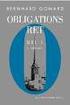 DATO DOKUMENT SAGSBEHANDLER MAIL TELEFON 8. april 2016 Version 1.2 JobManager supporten Jobmanager@vd.dk 7244 7300 BEHANDLING AF EKSTRAARBEJDER ENTREPRISESTYRER Guldalderen 12 2640 Hedehusene vd@vd.dk
DATO DOKUMENT SAGSBEHANDLER MAIL TELEFON 8. april 2016 Version 1.2 JobManager supporten Jobmanager@vd.dk 7244 7300 BEHANDLING AF EKSTRAARBEJDER ENTREPRISESTYRER Guldalderen 12 2640 Hedehusene vd@vd.dk
Quick Guide-Rejseafregning Mundtlig censur Rejsud
 -Rejseafregning Mundtlig censur Rejsud Du kommer ind i Rejsud fra din webbrowser ved at skrive adressen https://381.rejsud.oes.dk Login: Du skal logge på Rejsud med din Bruger-ID og Adgangsord Du har fået
-Rejseafregning Mundtlig censur Rejsud Du kommer ind i Rejsud fra din webbrowser ved at skrive adressen https://381.rejsud.oes.dk Login: Du skal logge på Rejsud med din Bruger-ID og Adgangsord Du har fået
Side 234 af 282. Sti: Økonomistyring\Finans\Periodiske aktiviteter\afstemning\ Eksporter til rapportering
 Side 233 af 282 Knappen Linje; 1. Dimensioner; Her ser du finanspostens dimensioner. 2. Udlignede poster; Her ser du de poster, der er udlignede med finansposten. Side 234 af 282 Eksport af data til rapportering
Side 233 af 282 Knappen Linje; 1. Dimensioner; Her ser du finanspostens dimensioner. 2. Udlignede poster; Her ser du de poster, der er udlignede med finansposten. Side 234 af 282 Eksport af data til rapportering
sådan gør du... [Joblog på Jobnet.dk]
![sådan gør du... [Joblog på Jobnet.dk] sådan gør du... [Joblog på Jobnet.dk]](/thumbs/33/16026656.jpg) [jobsøgende] sådan gør du... [Joblog på Jobnet.dk] Opret din joblog Joblog på Jobnet.dk Joblog er et værktøj, som hjælper dig med at dokumentere, organisere og målrette din jobsøgning. Med joblog får du
[jobsøgende] sådan gør du... [Joblog på Jobnet.dk] Opret din joblog Joblog på Jobnet.dk Joblog er et værktøj, som hjælper dig med at dokumentere, organisere og målrette din jobsøgning. Med joblog får du
Vejledning til jobloggen
 Vejledning til jobloggen Aktiviteter, opgaver og andre fif Vejledning til frivillig registrering i jobloggen på FOAs A-kasses hjemmeside (www.foa.dk/a-kasse) Brug jobloggen som et aktivt redskab i din
Vejledning til jobloggen Aktiviteter, opgaver og andre fif Vejledning til frivillig registrering i jobloggen på FOAs A-kasses hjemmeside (www.foa.dk/a-kasse) Brug jobloggen som et aktivt redskab i din
Det nye husdyrgodkendelse.dk Sagsbehandlermodulet. 3. Kommunikation med ansøger
 For at drage nytte af denne manual, skal du have et grundlæggende kendskab til IT systemet husdyrgodkendelse.dk, og kende til Faneblade og Menu med godkendelsesafsnit. Du kan læse om disse ting i manualerne:
For at drage nytte af denne manual, skal du have et grundlæggende kendskab til IT systemet husdyrgodkendelse.dk, og kende til Faneblade og Menu med godkendelsesafsnit. Du kan læse om disse ting i manualerne:
Betjeningsvejledning. for. Vagtcentral MAC2000. PDF created with pdffactory trial version www.pdffactory.com
 Betjeningsvejledning for Vagtcentral MAC2000 Vagtcentral systemet Vagtcentral programmet bruges til at oprette klienter med nødkaldeanlæg og fastlægge hvilke radioer / telefoner der skal ringes op, når
Betjeningsvejledning for Vagtcentral MAC2000 Vagtcentral systemet Vagtcentral programmet bruges til at oprette klienter med nødkaldeanlæg og fastlægge hvilke radioer / telefoner der skal ringes op, når
Håndtering af penge Et opslagsværk Café Rejseladen
 Håndtering af penge Et opslagsværk Café Rejseladen Find svar på Hvordan laver jeg? Hvad gør jeg hvis? Kort og godt en førstehjælpskasse til frivillige i Café Rejseladen Café Rejseladen håndbog håndering
Håndtering af penge Et opslagsværk Café Rejseladen Find svar på Hvordan laver jeg? Hvad gør jeg hvis? Kort og godt en førstehjælpskasse til frivillige i Café Rejseladen Café Rejseladen håndbog håndering
Som default er dokumenttypen Rejseafregning markeret Er din rejse vedr. et EU-projekt markeres Rejseafregning (EU-projekt)
 Oprettelse af rejseafregning (2 dages møde i København med kørsel): Klik på Opret nyt dokument Som default er dokumenttypen Rejseafregning markeret Er din rejse vedr. et EU-projekt markeres Rejseafregning
Oprettelse af rejseafregning (2 dages møde i København med kørsel): Klik på Opret nyt dokument Som default er dokumenttypen Rejseafregning markeret Er din rejse vedr. et EU-projekt markeres Rejseafregning
LEMAN / Præsentation
 LEMAN / Præsentation Velkommen til LEMAN Internet booking. Vi vil i det følgende gennemgå login, opsætning og indtastnings-muligheder. Systemet findes på http://booking.leman.dk eller via LEMAN s hjemmeside.
LEMAN / Præsentation Velkommen til LEMAN Internet booking. Vi vil i det følgende gennemgå login, opsætning og indtastnings-muligheder. Systemet findes på http://booking.leman.dk eller via LEMAN s hjemmeside.
Brugervejledning til. Kursusudbyder
 Brugervejledning til Kursusudbyder UDARBEJDET AF DINO BABIC 12. AUGUST 2016 ADGANG TIL LOGBOGEN... 2 GLEMT KODEORD... 5 MIN PROFIL... 6 ÆNDRING AF KODEORD... 7 UDDANNELSESLÆGER... 8 OBLIGATORISKE KURSER...
Brugervejledning til Kursusudbyder UDARBEJDET AF DINO BABIC 12. AUGUST 2016 ADGANG TIL LOGBOGEN... 2 GLEMT KODEORD... 5 MIN PROFIL... 6 ÆNDRING AF KODEORD... 7 UDDANNELSESLÆGER... 8 OBLIGATORISKE KURSER...
0KAPITEL 5: DOKUMENTGODKENDELSE OPSÆTNINGSVEJLEDNING
 Kapitel 5: Dokumentgodkendelse Opsætningsvejledning 0KAPITEL 5: DOKUMENTGODKENDELSE OPSÆTNINGSVEJLEDNING 1Målsætninger Målene er at: Opsætte dokumentgodkendelsessystemets generelle funktioner. Opsætte
Kapitel 5: Dokumentgodkendelse Opsætningsvejledning 0KAPITEL 5: DOKUMENTGODKENDELSE OPSÆTNINGSVEJLEDNING 1Målsætninger Målene er at: Opsætte dokumentgodkendelsessystemets generelle funktioner. Opsætte
Bruger Manual For WT-215W WIFI relæ
 Product Model: WT-215W Bruger Manual For WT-215W WIFI relæ Applicationer Sæt enheden til en stikkontakt og brug setup menuen for at forbinde enheden til WiFi-routeren og opret en online konto, så er man
Product Model: WT-215W Bruger Manual For WT-215W WIFI relæ Applicationer Sæt enheden til en stikkontakt og brug setup menuen for at forbinde enheden til WiFi-routeren og opret en online konto, så er man
Vejledning til dyb integration til Mikrobiologi.
 Vejledning til dyb integration til Mikrobiologi. MidtEPJ Test og Support, EPJ-Produkter Adgang til mikrobiologi foregår via Rekvisition/svar, der er kommet en ny fane som hedder Mikrobiologi. Side 1 af
Vejledning til dyb integration til Mikrobiologi. MidtEPJ Test og Support, EPJ-Produkter Adgang til mikrobiologi foregår via Rekvisition/svar, der er kommet en ny fane som hedder Mikrobiologi. Side 1 af
Vagtplan Version 4.0. Kom-godt-i-gang-vejledning. Aktiviteter og Kvalifikationer
 Vagtplan Version 4.0 Kom-godt-i-gang-vejledning Aktiviteter og Kvalifikationer Kom-godt-i-gang-vejledning: Aktiviteter og kvalifikationer Indholdsfortegnelse Aktiviteter - generelt Aktiviteter aktivitets
Vagtplan Version 4.0 Kom-godt-i-gang-vejledning Aktiviteter og Kvalifikationer Kom-godt-i-gang-vejledning: Aktiviteter og kvalifikationer Indholdsfortegnelse Aktiviteter - generelt Aktiviteter aktivitets
WORKCYCLUS. Handlingsplan. Vers 4.0. Juni 2013. Workcompany A/S. Amagertorvet 33, 4.sal. DK-1160 København K. www.workcompany.dk
 WORKCYCLUS Handlingsplan Vers 4.0 Juni 2013 Workcompany A/S Amagertorvet 33, 4.sal DK-1160 København K www.workcompany.dk 1. Indholdsfortegnelse Handlingsplan... 3 Overblik på indsatsområder på handlingsplan...
WORKCYCLUS Handlingsplan Vers 4.0 Juni 2013 Workcompany A/S Amagertorvet 33, 4.sal DK-1160 København K www.workcompany.dk 1. Indholdsfortegnelse Handlingsplan... 3 Overblik på indsatsområder på handlingsplan...
Navision Stat 7.0. Kvikguide om tilpasning af rollecenteret. Overblik. Side 1 af 29. ØSY/STO 18. maj 2015
 Side 1 af 29 Navision Stat 7.0 ØSY/STO 18. maj 2015 Kvikguide om tilpasning af rollecenteret Overblik Formål Denne kvikguide omhandler de tilpasninger som du kan foretage i Handlingsbåndet, Navigationsmenuen
Side 1 af 29 Navision Stat 7.0 ØSY/STO 18. maj 2015 Kvikguide om tilpasning af rollecenteret Overblik Formål Denne kvikguide omhandler de tilpasninger som du kan foretage i Handlingsbåndet, Navigationsmenuen
Novotek Planning Systems A/S 2013 Version 1.0 Jan 2013 ROB-EX 4.2
 Version 1.0 Jan 2013 ROB-EX 4.2 Indhold Hovedskærmens opbygning... 2 Tastaturgenveje... 3 Hovedskærmbilleder... 4 Stamdata generelt... 5 Kalender... 6 Opret/rediger kalender... 7 Specifik kalender pr.
Version 1.0 Jan 2013 ROB-EX 4.2 Indhold Hovedskærmens opbygning... 2 Tastaturgenveje... 3 Hovedskærmbilleder... 4 Stamdata generelt... 5 Kalender... 6 Opret/rediger kalender... 7 Specifik kalender pr.
Vejledning til brug af Foreningsportalen
 Vejledning til brug af Foreningsportalen Ansøgning om - og opgørelser af tilskud Som en godkendt forening efter Folkeoplysningsloven i Svendborg Kommune skal du via Foreningsportalen ansøge om medlems-
Vejledning til brug af Foreningsportalen Ansøgning om - og opgørelser af tilskud Som en godkendt forening efter Folkeoplysningsloven i Svendborg Kommune skal du via Foreningsportalen ansøge om medlems-
Indtastningsvejledning. Dansk Gynækologisk Cancer Database Sygeplejeskemaet
 Indtastningsvejledning Dansk Gynækologisk Cancer Database Sygeplejeskemaet 25-02-2011 Indhold 1. Hvilke patienter skal indtastes og hvilke skal ikke?... 3 2. Login i Klinisk MåleSystem (KMS)... 4 2.1 Login
Indtastningsvejledning Dansk Gynækologisk Cancer Database Sygeplejeskemaet 25-02-2011 Indhold 1. Hvilke patienter skal indtastes og hvilke skal ikke?... 3 2. Login i Klinisk MåleSystem (KMS)... 4 2.1 Login
Arbejde i Citrix. Vejledning. Hvordan du logger ind på Citrix med Windows 8.1 og opretter genveje til login IT-AFDELINGEN
 Af: Anders C. H. Pedersen E-mail: Achp@norddjurs.dk Revideret: 7. juli 2015 IT-AFDELINGEN Vejledning Arbejde i Citrix Hvordan du logger ind på Citrix med Windows 8.1 og opretter genveje til login Norddjurs
Af: Anders C. H. Pedersen E-mail: Achp@norddjurs.dk Revideret: 7. juli 2015 IT-AFDELINGEN Vejledning Arbejde i Citrix Hvordan du logger ind på Citrix med Windows 8.1 og opretter genveje til login Norddjurs
VEJLEDNING TIL AFREGNING AF REPRÆSENTATION OG UDLÆG I (RUS)
 VEJLEDNING TIL AFREGNING AF REPRÆSENTATION OG UDLÆG I (RUS) 1. KOM PÅ REJSE-/UDLÆGSSYSTEMET (RUS). Gå ind på Administrative Edb-systemer og vælg Rejseafregningssystem i Produktion. 2. FÅ ET PASSWORD. Indtast
VEJLEDNING TIL AFREGNING AF REPRÆSENTATION OG UDLÆG I (RUS) 1. KOM PÅ REJSE-/UDLÆGSSYSTEMET (RUS). Gå ind på Administrative Edb-systemer og vælg Rejseafregningssystem i Produktion. 2. FÅ ET PASSWORD. Indtast
Vejledning til online blanketten Månedlig omsætning inden for detailhandel
 Vejledning til online blanketten Månedlig omsætning inden for detailhandel Din vej gennem blanketten Her er en kort vejledning om hvordan du udfylder online blanketten trin for trin. Har du spørgsmål,
Vejledning til online blanketten Månedlig omsætning inden for detailhandel Din vej gennem blanketten Her er en kort vejledning om hvordan du udfylder online blanketten trin for trin. Har du spørgsmål,
Guide: Sådan søger du boligstøtte digitalt
 Guide: Sådan søger du boligstøtte digitalt Log ind med nøglekort NemID Du kan søge digitalt, hvis du bor i en leje- eller andelsbolig. Vi skal bruge mange oplysninger fra dig, når du søger boligstøtte.
Guide: Sådan søger du boligstøtte digitalt Log ind med nøglekort NemID Du kan søge digitalt, hvis du bor i en leje- eller andelsbolig. Vi skal bruge mange oplysninger fra dig, når du søger boligstøtte.
BUANCO Supports førstehjælpspakke
 BUANCO Supports førstehjælpspakke Prøv at følge nedenstående vejledninger for at løse opgaven selv. Lykkes det ikke, er du velkommen til at ringe til BUANCO Support på tlf. 72 17 07 24 Dagsmodeller, opret
BUANCO Supports førstehjælpspakke Prøv at følge nedenstående vejledninger for at løse opgaven selv. Lykkes det ikke, er du velkommen til at ringe til BUANCO Support på tlf. 72 17 07 24 Dagsmodeller, opret
Use cases... 2. IT Projekter... 2. Generelt Oprette IT Projekt... 2. Generelt Oprette IT Projekt Synlighed og type projekt... 3
 USE CASES INDHOLDSFORTEGNELSE Use cases... 2 IT Projekter... 2 Generelt Oprette IT Projekt... 2 Generelt Oprette IT Projekt Synlighed og type projekt... 3 Generelt Oprette IT Projekt Fanebladene Generelt...
USE CASES INDHOLDSFORTEGNELSE Use cases... 2 IT Projekter... 2 Generelt Oprette IT Projekt... 2 Generelt Oprette IT Projekt Synlighed og type projekt... 3 Generelt Oprette IT Projekt Fanebladene Generelt...
JOBLOG. Sådan bruger du din joblog
 JOBLOG Sådan bruger du din joblog INDHOLD 4 BRUG DIN JOBLOG AKTIVT 5 FÅ OVERBLIK OVER DINE JOBANSØGNINGER 6 STATUS PÅ JOBANSØGNING 7 OPRET NY JOBSØGNING 9 ANSØGNINGSMETODE 10 ANSØGNINGSDATO 12-13 DEN ENKELTE
JOBLOG Sådan bruger du din joblog INDHOLD 4 BRUG DIN JOBLOG AKTIVT 5 FÅ OVERBLIK OVER DINE JOBANSØGNINGER 6 STATUS PÅ JOBANSØGNING 7 OPRET NY JOBSØGNING 9 ANSØGNINGSMETODE 10 ANSØGNINGSDATO 12-13 DEN ENKELTE
Manual til Kundekartotek
 2016 Manual til Kundekartotek ShopPlanner Customers Med forklaring og eksempler på hvordan man håndterer kundeoplysninger www.obels.dk 1 Introduktion... 3 1.1 Formål... 3 1.2 Anvendelse... 3 2 Referencer...
2016 Manual til Kundekartotek ShopPlanner Customers Med forklaring og eksempler på hvordan man håndterer kundeoplysninger www.obels.dk 1 Introduktion... 3 1.1 Formål... 3 1.2 Anvendelse... 3 2 Referencer...
Vejledning til Privat-konferencer
 Vejledning til Privat-konferencer 6. udgave, oktober 2008 Tilpasset FirstClass version 9.106, dansk 2 1 Om Privat-konferencer... 4 2 Oprettelse af hovedkonference... 5 2.1 Fremgangsmåde... 5 2.2 Standardopsætning
Vejledning til Privat-konferencer 6. udgave, oktober 2008 Tilpasset FirstClass version 9.106, dansk 2 1 Om Privat-konferencer... 4 2 Oprettelse af hovedkonference... 5 2.1 Fremgangsmåde... 5 2.2 Standardopsætning
sådan gør du... [meld dig ledig]
![sådan gør du... [meld dig ledig] sådan gør du... [meld dig ledig]](/thumbs/22/1382792.jpg) [jobsøgende] sådan gør du... [meld dig ledig] uden ydelse Meld dig ledig på Jobnet Uden ydelse Når du skal melde dig ledig, går du ind på forsiden af Jobnet.dk. Her er der to muligheder. 1. Er du allerede
[jobsøgende] sådan gør du... [meld dig ledig] uden ydelse Meld dig ledig på Jobnet Uden ydelse Når du skal melde dig ledig, går du ind på forsiden af Jobnet.dk. Her er der to muligheder. 1. Er du allerede
Betjeningsvejledning. for. UniRace
 Betjeningsvejledning for UniRace 2007 Et konkurrence indtastningsprogram. Indholdsfortegnelse Indholdsfortegnelse... 2 Figur fortegnelse... 3 Indledning... 4 Race info... 4 Indtastning af deltagere...
Betjeningsvejledning for UniRace 2007 Et konkurrence indtastningsprogram. Indholdsfortegnelse Indholdsfortegnelse... 2 Figur fortegnelse... 3 Indledning... 4 Race info... 4 Indtastning af deltagere...
Reeft vejledning: Login i programmet:
 Login i programmet: Skriv dine initialer i brugernavn (små bogstaver), og din adgangskode, (som er den samme til lemvigh müller, pc og mail). Klik på Stempel ind. Oversigt: Jobliste: Her finder du oversigten
Login i programmet: Skriv dine initialer i brugernavn (små bogstaver), og din adgangskode, (som er den samme til lemvigh müller, pc og mail). Klik på Stempel ind. Oversigt: Jobliste: Her finder du oversigten
Upload af billeder til hjemmesiden m.m.
 Upload af billeder til hjemmesiden m.m. Fremgangsmåde VVS-inst.dk Upload af billeder m.m., Side 1 Så går vi i gang Åben Firefox browseren Gå ind på denne adresse, for at komme til hjemmeside programmet.
Upload af billeder til hjemmesiden m.m. Fremgangsmåde VVS-inst.dk Upload af billeder m.m., Side 1 Så går vi i gang Åben Firefox browseren Gå ind på denne adresse, for at komme til hjemmeside programmet.
Lectio. Overgang til Lectio Eksamensmodul. MaCom A/S Vesterbrogade 48, 1. 1620 København V Telefon: 33 79 79 00
 Lectio Overgang til Lectio Eksamensmodul 1992-2008 MaCom A/S MaCom A/S Vesterbrogade 48, 1. 1620 København V Telefon: 33 79 79 00 Telefax: 33 79 79 84 E-mail: mail@macom.dk Internet: www.macom.dk Forord
Lectio Overgang til Lectio Eksamensmodul 1992-2008 MaCom A/S MaCom A/S Vesterbrogade 48, 1. 1620 København V Telefon: 33 79 79 00 Telefax: 33 79 79 84 E-mail: mail@macom.dk Internet: www.macom.dk Forord
Kom hurtigt og godt i gang med WebPatient. Vægtkontrol
 et interaktivt skema til måling af Vægtkontrol 1. Når du har modtaget en mail eller en SMS fra din læge skal du i adressefeltet i din internetbrowser skrive https://www.web-patient.dk Eller du kan klikke
et interaktivt skema til måling af Vægtkontrol 1. Når du har modtaget en mail eller en SMS fra din læge skal du i adressefeltet i din internetbrowser skrive https://www.web-patient.dk Eller du kan klikke
Oprettelse af faktura/ordre
 It-solutions Oprettelse af faktura/ordre Når du vil oprette en ordre til en kontaktperson, skal der først oprettes en debitor. I feltet Debitorkonto kan du se, om den pågældende debitor allerede er oprettet.
It-solutions Oprettelse af faktura/ordre Når du vil oprette en ordre til en kontaktperson, skal der først oprettes en debitor. I feltet Debitorkonto kan du se, om den pågældende debitor allerede er oprettet.
Hvis du ikke kan huske adgangskoden, har andre problemer med at logge på eller ikke er oprettet, skal du kontakte:
 Mini-guide til Retox Databasen er tilgængelig fra www.retox.dk, klik på linket Som udgangspunkt er der se-adgang til arbejdspladsbrugsanvisningerne. Hvis der skal tilføjes eller fjernes produkter, og hvis
Mini-guide til Retox Databasen er tilgængelig fra www.retox.dk, klik på linket Som udgangspunkt er der se-adgang til arbejdspladsbrugsanvisningerne. Hvis der skal tilføjes eller fjernes produkter, og hvis
Indholdsfortegnelse resultat- & kritikprogrammet.
 Indholdsfortegnelse resultat- & kritikprogrammet. Ringsekretærers indtastning af resultater og kritikker... 2 Kom i gang Opstart af programmet... 2 En anden bruger er i gang med ringen... 3 Dommer ændringer
Indholdsfortegnelse resultat- & kritikprogrammet. Ringsekretærers indtastning af resultater og kritikker... 2 Kom i gang Opstart af programmet... 2 En anden bruger er i gang med ringen... 3 Dommer ændringer
Kursusmappen Kommuniker: Gennem Valg
 Kursusmappen Kommuniker: Gennem Valg Øvelser 1 Indhold Indhold... 2 Øvelse 1... 3 Start Kommuniker: Gennem Valg Afspiller og åbn en aktivitet... 3 Øvelse 2... 5 Konfigurer-menuen... 5 Kort om indstillinger
Kursusmappen Kommuniker: Gennem Valg Øvelser 1 Indhold Indhold... 2 Øvelse 1... 3 Start Kommuniker: Gennem Valg Afspiller og åbn en aktivitet... 3 Øvelse 2... 5 Konfigurer-menuen... 5 Kort om indstillinger
Vejledning til Region Sjællands elektroniske ansøgningssystem
 Vejledning til Region Sjællands elektroniske ansøgningssystem Adgang til det elektroniske ansøgningsskema Du skal benytte fondens elektroniske ansøgningsskema, som du finder via linket https://x.regionsjaelland.dk/sites/afp.
Vejledning til Region Sjællands elektroniske ansøgningssystem Adgang til det elektroniske ansøgningsskema Du skal benytte fondens elektroniske ansøgningsskema, som du finder via linket https://x.regionsjaelland.dk/sites/afp.
Indholdsfortegnelse. Indhold
 Indholdsfortegnelse Indhold Login... 2 Registrér komme / gå tider... 4 Flere arbejdsperioder på samme dag?... 5 Frokostpause / ret Frokostpause... 7 Sletning... 8 Afslut måned... 9 Godkendte/afviste måneder...
Indholdsfortegnelse Indhold Login... 2 Registrér komme / gå tider... 4 Flere arbejdsperioder på samme dag?... 5 Frokostpause / ret Frokostpause... 7 Sletning... 8 Afslut måned... 9 Godkendte/afviste måneder...
Vejledning til sprøjtejournal - føring og indberetning
 Vejledning til sprøjtejournal - føring og indberetning Februar 2019 Udgiver: Miljøstyrelsen 2 Miljøstyrelsen / Sprøjtejournal Indhold 1. Login via mst.dk med NemID Erhverv 4 1.1 Login via mst.dk 4 1.2
Vejledning til sprøjtejournal - føring og indberetning Februar 2019 Udgiver: Miljøstyrelsen 2 Miljøstyrelsen / Sprøjtejournal Indhold 1. Login via mst.dk med NemID Erhverv 4 1.1 Login via mst.dk 4 1.2
I stedet for at oprette en masse medlemmer, er det muligt at importere disse når bare nogle enkle spilleregler overholdes.
 I stedet for at oprette en masse medlemmer, er det muligt at importere disse når bare nogle enkle spilleregler overholdes. Sidst i denne vejledning er vist et Excel dokument som det KAN se ud. Ligesom
I stedet for at oprette en masse medlemmer, er det muligt at importere disse når bare nogle enkle spilleregler overholdes. Sidst i denne vejledning er vist et Excel dokument som det KAN se ud. Ligesom
Brugervejledning NewRevision version 4.0.12
 Brugervejledning NewRevision version 4.0.12 NewRevision Brugervejledning version 4.0.12.96 Alle rettigheder til programmet ejes af IT Gruppen, Tækkemandsvej 1, 4300 Holbæk, telefon 7015 3003. Der henvises
Brugervejledning NewRevision version 4.0.12 NewRevision Brugervejledning version 4.0.12.96 Alle rettigheder til programmet ejes af IT Gruppen, Tækkemandsvej 1, 4300 Holbæk, telefon 7015 3003. Der henvises
Vejledning til kommunerne om kontrol af elever indskrevet på en fri grundskole 5. september 2017
 Vejledning til kommunerne om kontrol af elever indskrevet på en fri grundskole 5. september 2017 Indholdsfortegnelse Navigation mellem skærmbilleder og på skærmbillede... 3 Godkendelse af eleverne i skema
Vejledning til kommunerne om kontrol af elever indskrevet på en fri grundskole 5. september 2017 Indholdsfortegnelse Navigation mellem skærmbilleder og på skærmbillede... 3 Godkendelse af eleverne i skema
Brugervejledning. Online.bane.dk. Se evt. vejledning Log på leverandørportal
 Registrering - sordre Brugervejledning Generelt om aktiviteten: Formål: Opret serviceregistrering og afmeld på en sordre. Anvendelse: Ved behov for afmelding af ydelser/arbejder Bemærk: En afmelding på
Registrering - sordre Brugervejledning Generelt om aktiviteten: Formål: Opret serviceregistrering og afmeld på en sordre. Anvendelse: Ved behov for afmelding af ydelser/arbejder Bemærk: En afmelding på
Kom hurtigt og godt i gang med WebPatient. Blodsukkerprofil
 et interaktivt skema til måling af Blodsukkerprofil 1. Når du har modtaget en mail eller en SMS fra din læge skal du i adressefeltet i din internetbrowser skrive https://www.web-patient.dk Eller du kan
et interaktivt skema til måling af Blodsukkerprofil 1. Når du har modtaget en mail eller en SMS fra din læge skal du i adressefeltet i din internetbrowser skrive https://www.web-patient.dk Eller du kan
[jobsøgende] sådan gør du... [opret dit CV & jobønsker]
![[jobsøgende] sådan gør du... [opret dit CV & jobønsker] [jobsøgende] sådan gør du... [opret dit CV & jobønsker]](/thumbs/39/19272508.jpg) [jobsøgende] sådan gør du... [opret dit CV & jobønsker] Opret CV og Jobønsker på jobnet På Jobnets forside Jobnet.dk kan du oprette et CV. Det kan du gøre ved at oprette dig som bruger via linket Mit CV
[jobsøgende] sådan gør du... [opret dit CV & jobønsker] Opret CV og Jobønsker på jobnet På Jobnets forside Jobnet.dk kan du oprette et CV. Det kan du gøre ved at oprette dig som bruger via linket Mit CV
V E J L E D N I N G. Sådan bruger du din Joblog på Jobnet
 V E J L E D N I N G Sådan bruger du din Joblog på Jobnet Indhold: Side: Registrering Åbn Joblog 2 Hvilket job? 3 Hvilken arbejdsplads? 3 Hvor langt er du med at søge dette job? 4 Huskeliste 4 Mine egne
V E J L E D N I N G Sådan bruger du din Joblog på Jobnet Indhold: Side: Registrering Åbn Joblog 2 Hvilket job? 3 Hvilken arbejdsplads? 3 Hvor langt er du med at søge dette job? 4 Huskeliste 4 Mine egne
SKATTEJAGT DE HURTIGE 5-6 ÅR. Sådan gør du. Prøv at justere aktiviteten sådan her..! Januar 2016
 SKATTEJAGT Sådan gør du 1. Print siden med posterne og klip dem ud. 2. Hæng posterne op rundt omkring i jeres bolig eller et passende sted udenfor. Husk selv at skrive ned hvor du gemmer posterne. 3. Når
SKATTEJAGT Sådan gør du 1. Print siden med posterne og klip dem ud. 2. Hæng posterne op rundt omkring i jeres bolig eller et passende sted udenfor. Husk selv at skrive ned hvor du gemmer posterne. 3. Når
Brugervejledning til DHF's onlinesystem
 Brugervejledning til DHF's onlinesystem Indholdsfortegnelse Oprette ny bruger 2 Login 4 Oprettelse af arrangement 5 Rettelse af arrangementsdata 7 Tilmelding på lukket liste 8 Deltagerliste 13 Ændre deltagerdata
Brugervejledning til DHF's onlinesystem Indholdsfortegnelse Oprette ny bruger 2 Login 4 Oprettelse af arrangement 5 Rettelse af arrangementsdata 7 Tilmelding på lukket liste 8 Deltagerliste 13 Ændre deltagerdata
Vejledning til. DUI-LEG og VIRKEs
 Vejledning til DUI-LEG og VIRKEs Medlemssystem version 1.0 Opdateret 1. november 2009 Indholdsfortegnelse Sådan får du en kode til systemet...3 Sådan logger du ind på systemet...3 Forsiden og ændring af
Vejledning til DUI-LEG og VIRKEs Medlemssystem version 1.0 Opdateret 1. november 2009 Indholdsfortegnelse Sådan får du en kode til systemet...3 Sådan logger du ind på systemet...3 Forsiden og ændring af
Prøveeksempler 2012. ClinicCare. Web
 ClinicCare Web Prøveeksempler 2012 Hvem er ClinicCare? ClinicCare udvikles af firmaet Novolog, som siden 1995 har udviklet systemer til sundhedssektoren. Over 900 klinikker anvender idag ClinicCare. Det
ClinicCare Web Prøveeksempler 2012 Hvem er ClinicCare? ClinicCare udvikles af firmaet Novolog, som siden 1995 har udviklet systemer til sundhedssektoren. Over 900 klinikker anvender idag ClinicCare. Det
Manual til Rsiden.dk for rygestoprådgivere
 1 Manual til Rsiden.dk for rygestoprådgivere Muligheder på Rsiden.dk www.rsiden.dk er en side, der skal samle alle de relevante dokumenter, informationer og kurser til rygestoprådgivere på et sted. Det
1 Manual til Rsiden.dk for rygestoprådgivere Muligheder på Rsiden.dk www.rsiden.dk er en side, der skal samle alle de relevante dokumenter, informationer og kurser til rygestoprådgivere på et sted. Det
STAMOPLYSNINGER FOR EKSTERNE
 STAMOPLYSNINGER FOR EKSTERNE Denne side udfyldes af en økonomimedarbejder eller en sekretær og distribueres via en kontaktperson på KU. Kontaktperson på KU Sted Institut eller enhed på et fakultet Skriv
STAMOPLYSNINGER FOR EKSTERNE Denne side udfyldes af en økonomimedarbejder eller en sekretær og distribueres via en kontaktperson på KU. Kontaktperson på KU Sted Institut eller enhed på et fakultet Skriv
